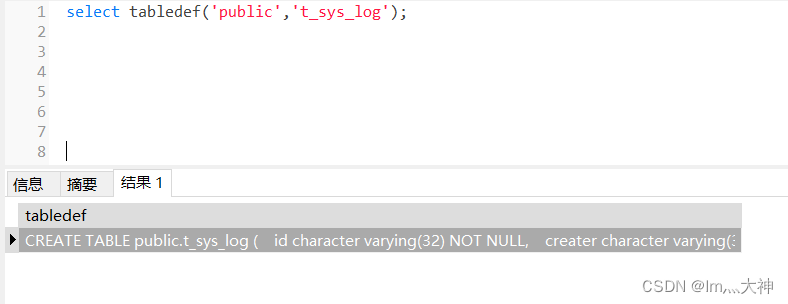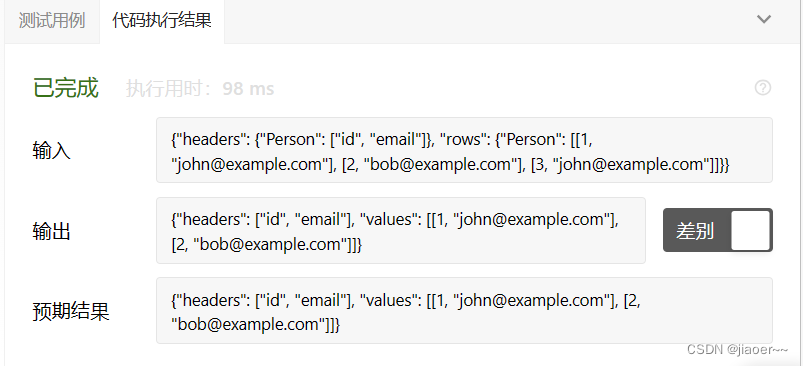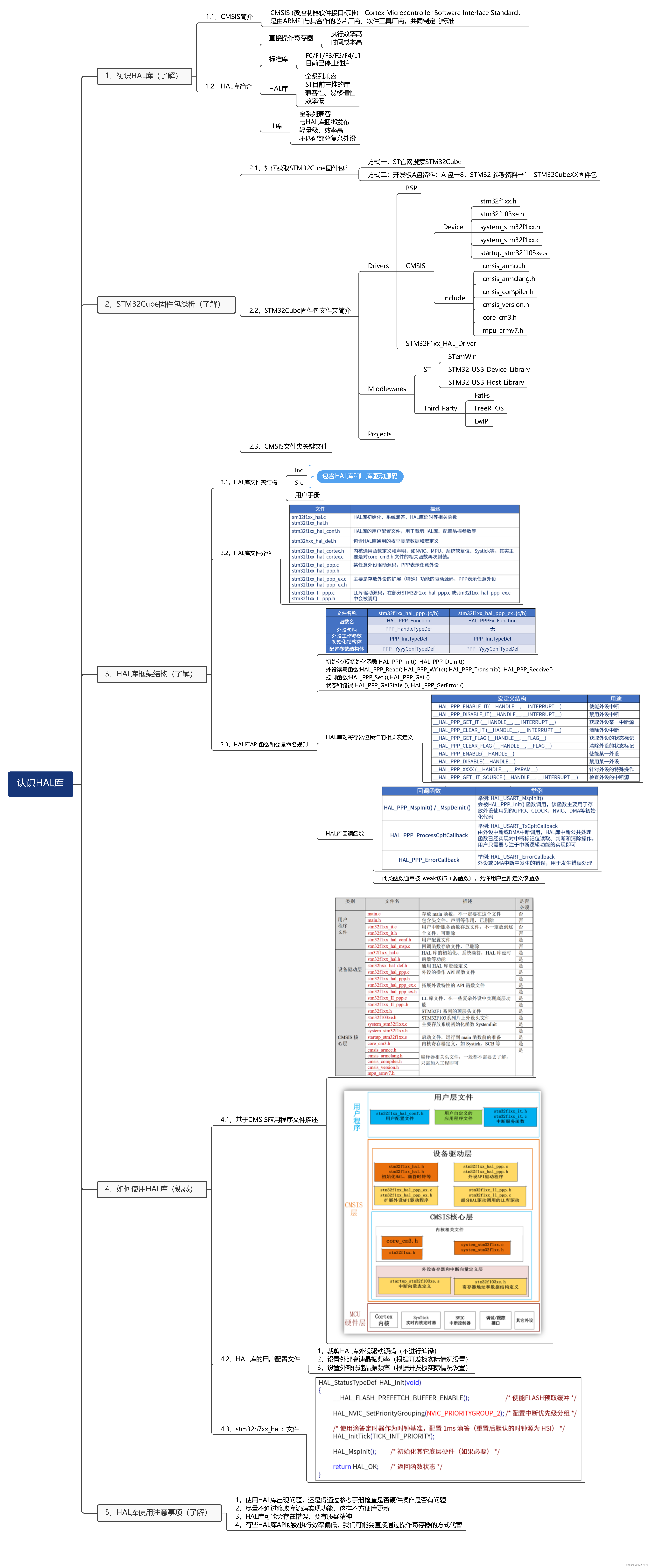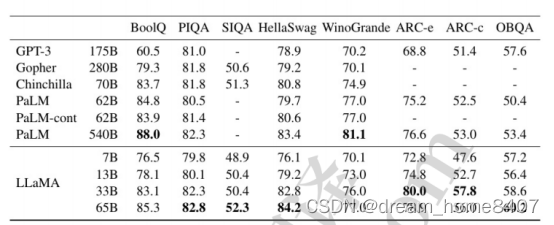目录
关于版本控制
本地版本控制系统
集中化的版本控制系统
分布式版本控制系统
Git 是什么
直接记录快照,而非差异比较
近乎所有操作都是本地执行
Git 保证完整性
Git 一般只添加数据
三种状态
起步 - 初次运行 Git 前的配置
初次运行 Git 前的配置
用户信息
文本编辑器
检查配置信息
Git 基础 - 获取 Git 仓库
获取 Git 仓库
在已存在目录中初始化仓库
之后执行:
克隆现有的仓库
Git 基础 - 记录每次更新到仓库
记录每次更新到仓库
检查当前文件状态
跟踪新文件
取消暂存
状态简览
忽略文件
提交更新
关于版本控制
版本控制是一种记录一个或若干文件内容变化,以便将来查阅特定版本修订情况的系统。 在本书所展示的例子中,我们对保存着软件源代码的文件作版本控制,但实际上,你可以对任何类型的文件进行版本控制。
如果你是位图形或网页设计师,可能会需要保存某一幅图片或页面布局文件的所有修订版本(这或许是你非常渴望拥有的功能),采用版本控制系统(VCS)是个明智的选择。 有了它你就可以将选定的文件回溯到之前的状态,甚至将整个项目都回退到过去某个时间点的状态,你可以比较文件的变化细节,查出最后是谁修改了哪个地方,从而找出导致怪异问题出现的原因,又是谁在何时报告了某个功能缺陷等等。 使用版本控制系统通常还意味着,就算你乱来一气把整个项目中的文件改的改删的删,你也照样可以轻松恢复到原先的样子。 但额外增加的工作量却微乎其微。
本地版本控制系统
许多人习惯用复制整个项目目录的方式来保存不同的版本,或许还会改名加上备份时间以示区别。 这么做唯一的好处就是简单,但是特别容易犯错。 有时候会混淆所在的工作目录,一不小心会写错文件或者覆盖意想外的文件。
为了解决这个问题,人们很久以前就开发了许多种本地版本控制系统,大多都是采用某种简单的数据库来记录文件的历次更新差异。
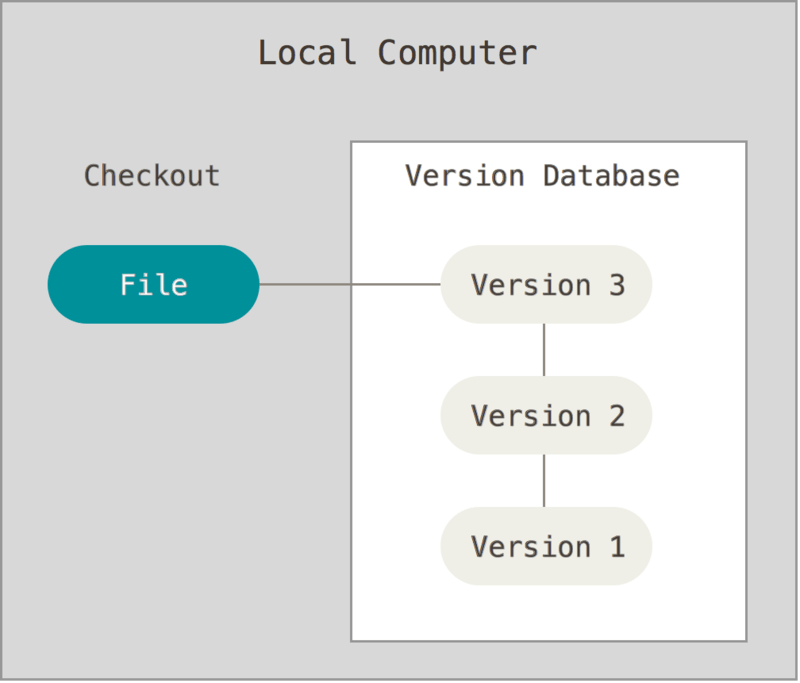
集中化的版本控制系统
接下来人们又遇到一个问题,如何让在不同系统上的开发者协同工作? 于是,集中化的版本控制系统(Centralized Version Control Systems,简称 CVCS)应运而生。 这类系统,诸如 CVS、Subversion 以及 Perforce 等,都有一个单一的集中管理的服务器,保存所有文件的修订版本,而协同工作的人们都通过客户端连到这台服务器,取出最新的文件或者提交更新。 多年以来,这已成为版本控制系统的标准做法。
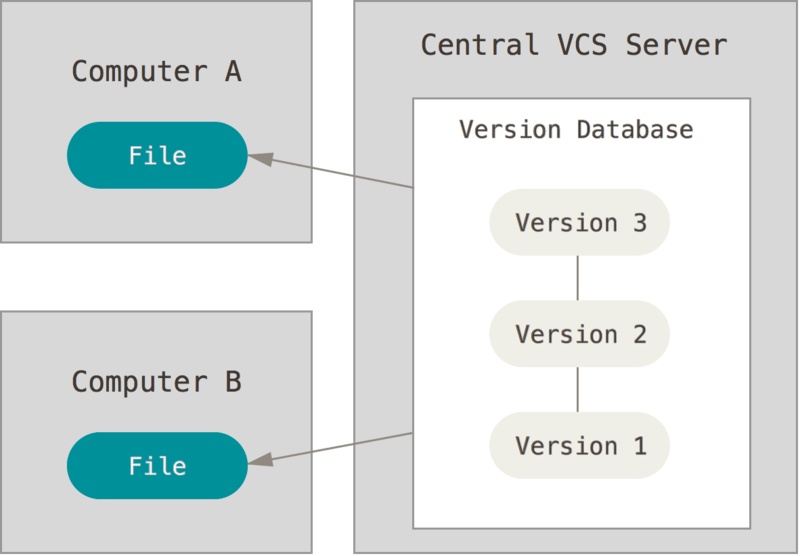
分布式版本控制系统
于是分布式版本控制系统(Distributed Version Control System,简称 DVCS)面世了。 在这类系统中,像 Git、Mercurial、Bazaar 以及 Darcs 等,客户端并不只提取最新版本的文件快照, 而是把代码仓库完整地镜像下来,包括完整的历史记录。
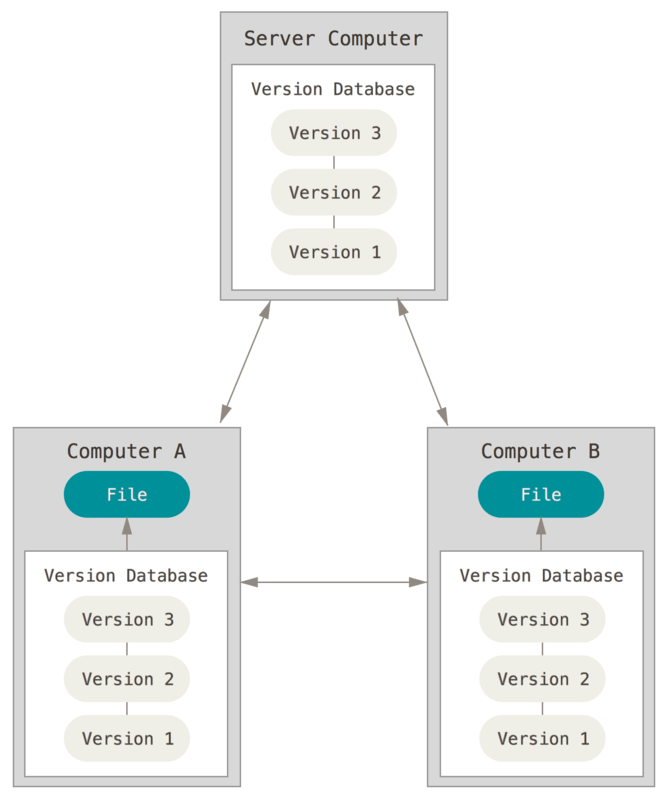
Git 是什么
直接记录快照,而非差异比较
Git 和其它版本控制系统(包括 Subversion 和近似工具)的主要差别在于 Git 对待数据的方式。 从概念上来说,其它大部分系统以文件变更列表的方式存储信息,这类系统(CVS、Subversion、Perforce、Bazaar 等等) 将它们存储的信息看作是一组基本文件和每个文件随时间逐步累积的差异 (它们通常称作 基于差异(delta-based) 的版本控。
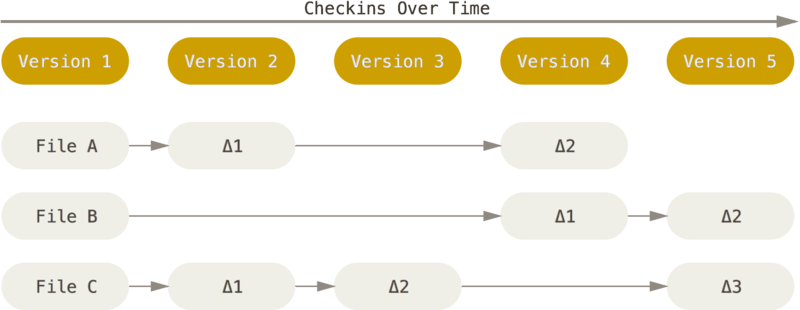
Git 不按照以上方式对待或保存数据。反之,Git 更像是把数据看作是对小型文件系统的一系列快照。 在 Git 中,每当你提交更新或保存项目状态时,它基本上就会对当时的全部文件创建一个快照并保存这个快照的索引。 为了效率,如果文件没有修改,Git 不再重新存储该文件,而是只保留一个链接指向之前存储的文件。 Git 对待数据更像是一个 快照流。
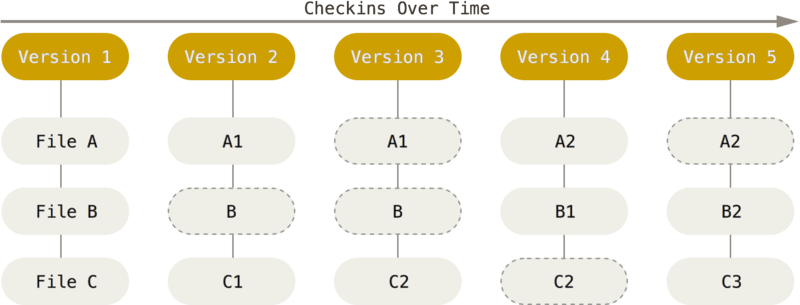
近乎所有操作都是本地执行
在 Git 中的绝大多数操作都只需要访问本地文件和资源,一般不需要来自网络上其它计算机的信息。
Git 保证完整性
Git 中所有的数据在存储前都计算校验和,然后以校验和来引用。 这意味着不可能在 Git 不知情时更改任何文件内容或目录内容。 这个功能建构在 Git 底层,是构成 Git 哲学不可或缺的部分。 若你在传送过程中丢失信息或损坏文件,Git 就能发现。
Git 一般只添加数据
你执行的 Git 操作,几乎只往 Git 数据库中 添加 数据。 你很难使用 Git 从数据库中删除数据,也就是说 Git 几乎不会执行任何可能导致文件不可恢复的操作。
三种状态
Git 有三种状态,你的文件可能处于其中之一: 已提交(committed)、已修改(modified) 和 已暂存(staged)。
-
已修改表示修改了文件,但还没保存到数据库中。
-
已暂存表示对一个已修改文件的当前版本做了标记,使之包含在下次提交的快照中。
-
已提交表示数据已经安全地保存在本地数据库中
这会让我们的 Git 项目拥有三个阶段:工作区、暂存区以及 Git 目录

工作区是对项目的某个版本独立提取出来的内容。 这些从 Git 仓库的压缩数据库中提取出来的文件,放在磁盘上供你使用或修改。
暂存区是一个文件,保存了下次将要提交的文件列表信息,一般在 Git 仓库目录中。 按照 Git 的术语叫做“索引”,不过一般说法还是叫“暂存区”。
Git 仓库目录是 Git 用来保存项目的元数据和对象数据库的地方。 这是 Git 中最重要的部分,从其它计算机克隆仓库时,复制的就是这里的数据。
基本的 Git 工作流程如下:
-
在工作区中修改文件。
-
将你想要下次提交的更改选择性地暂存,这样只会将更改的部分添加到暂存区。
-
提交更新,找到暂存区的文件,将快照永久性存储到 Git 目录。
起步 - 初次运行 Git 前的配置
初次运行 Git 前的配置
既然已经在系统上安装了 Git,你会想要做几件事来定制你的 Git 环境。 每台计算机上只需要配置一次,程序升级时会保留配置信息。 你可以在任何时候再次通过运行命令来修改它们。
-
/etc/gitconfig文件: 包含系统上每一个用户及他们仓库的通用配置。 如果在执行git config时带上--system选项,那么它就会读写该文件中的配置变量。 (由于它是系统配置文件,因此你需要管理员或超级用户权限来修改它。) -
~/.gitconfig或~/.config/git/config文件:只针对当前用户。 你可以传递--global选项让 Git 读写此文件,这会对你系统上 所有 的仓库生效。 -
当前使用仓库的 Git 目录中的
config文件(即.git/config):针对该仓库。 你可以传递--local选项让 Git 强制读写此文件,虽然默认情况下用的就是它。。 (当然,你需要进入某个 Git 仓库中才能让该选项生效。)
你可以通过以下命令查看所有的配置以及它们所在的文件:
git config --list --show-origin用户信息
安装完 Git 之后,要做的第一件事就是设置你的用户名和邮件地址。 这一点很重要,因为每一个 Git 提交都会使用这些信息,它们会写入到你的每一次提交中,不可更改:
git config --global user.name "John Doe"
git config --global user.email johndoe@example.com如果使用了 --global 选项,那么该命令只需要运行一次,因为之后无论你在该系统上做任何事情, Git 都会使用那些信息。 当你想针对特定项目使用不同的用户名称与邮件地址时,可以在那个项目目录下运行没有 --global 选项的命令来配置。
文本编辑器
既然用户信息已经设置完毕,你可以配置默认文本编辑器了,当 Git 需要你输入信息时会调用它。 如果未配置,Git 会使用操作系统默认的文本编辑器。
如果你想使用不同的文本编辑器,例如 Emacs,可以这样做:
git config --global core.editor emacs检查配置信息
如果想要检查你的配置,可以使用 git config --list 命令来列出所有 Git 当时能找到的配置。
ss@ss:~$ git config --list
user.name=zhaozhiqing1
user.email=1652918084@qq.com
core.editor=gedit
url.https://github.com/.insteadof=git://github.com/
url.https://.insteadof=git://
你可以通过输入 git config <key>: 来检查 Git 的某一项配置
ss@ss:~$ git config user.name
zhaozhiqing1
ss@ss:~$ git config user.email
1652918084@qq.com
Git 基础 - 获取 Git 仓库
获取 Git 仓库
通常有两种获取 Git 项目仓库的方式:
-
将尚未进行版本控制的本地目录转换为 Git 仓库;
-
从其它服务器 克隆 一个已存在的 Git 仓库。
两种方式都会在你的本地机器上得到一个工作就绪的 Git 仓库。
在已存在目录中初始化仓库
如果你有一个尚未进行版本控制的项目目录,想要用 Git 来控制它,那么首先需要进入该项目目录中。 如果你还没这样做过,那么不同系统上的做法有些不同:
cd /home/user/my_project之后执行:
git init该命令将创建一个名为 .git 的子目录,这个子目录含有你初始化的 Git 仓库中所有的必须文件,这些文件是 Git 仓库的骨干。 但是,在这个时候,我们仅仅是做了一个初始化的操作,你的项目里的文件还没有被跟踪。 (参见 Git 内部原理 来了解更多关于到底 .git 文件夹中包含了哪些文件的信息。)
如果在一个已存在文件的文件夹(而非空文件夹)中进行版本控制,你应该开始追踪这些文件并进行初始提交。 可以通过 git add 命令来指定所需的文件来进行追踪,然后执行 git commit :
git add *.c
git add LICENSE
git commit -m 'initial project version'稍后我们再逐一解释这些指令的行为。 现在,你已经得到了一个存在被追踪文件与初始提交的 Git 仓库
克隆现有的仓库
如果你想获得一份已经存在了的 Git 仓库的拷贝,比如说,你想为某个开源项目贡献自己的一份力,这时就要用到 git clone 命令。 如果你对其它的 VCS 系统(比如说 Subversion)很熟悉,请留心一下你所使用的命令是"clone"而不是"checkout"。 这是 Git 区别于其它版本控制系统的一个重要特性,Git 克隆的是该 Git 仓库服务器上的几乎所有数据,而不是仅仅复制完成你的工作所需要文件。 当你执行 git clone 命令的时候,默认配置下远程 Git 仓库中的每一个文件的每一个版本都将被拉取下来。
git clone https://github.com/libgit2/libgit2这会在当前目录下创建一个名为 “libgit2” 的目录,并在这个目录下初始化一个 .git 文件夹, 从远程仓库拉取下所有数据放入 .git 文件夹,然后从中读取最新版本的文件的拷贝。 如果你进入到这个新建的 libgit2 文件夹,你会发现所有的项目文件已经在里面了,准备就绪等待后续的开发和使用。
如果你想在克隆远程仓库的时候,自定义本地仓库的名字,你可以通过额外的参数指定新的目录名:
git clone https://github.com/libgit2/libgit2 mylibgit这会执行与上一条命令相同的操作,但目标目录名变为了 mylibgit。
Git 基础 - 记录每次更新到仓库
记录每次更新到仓库
现在我们的机器上有了一个 真实项目 的 Git 仓库,并从这个仓库中检出了所有文件的 工作副本。 通常,你会对这些文件做些修改,每当完成了一个阶段的目标,想要将记录下它时,就将它提交到仓库。
请记住,你工作目录下的每一个文件都不外乎这两种状态:已跟踪 或 未跟踪。 已跟踪的文件是指那些被纳入了版本控制的文件,在上一次快照中有它们的记录,在工作一段时间后, 它们的状态可能是未修改,已修改或已放入暂存区。简而言之,已跟踪的文件就是 Git 已经知道的文件。
工作目录中除已跟踪文件外的其它所有文件都属于未跟踪文件,它们既不存在于上次快照的记录中,也没有被放入暂存区。 初次克隆某个仓库的时候,工作目录中的所有文件都属于已跟踪文件,并处于未修改状态,因为 Git 刚刚检出了它们, 而你尚未编辑过它们。
编辑过某些文件之后,由于自上次提交后你对它们做了修改,Git 将它们标记为已修改文件。 在工作时,你可以选择性地将这些修改过的文件放入暂存区,然后提交所有已暂存的修改,如此反复。
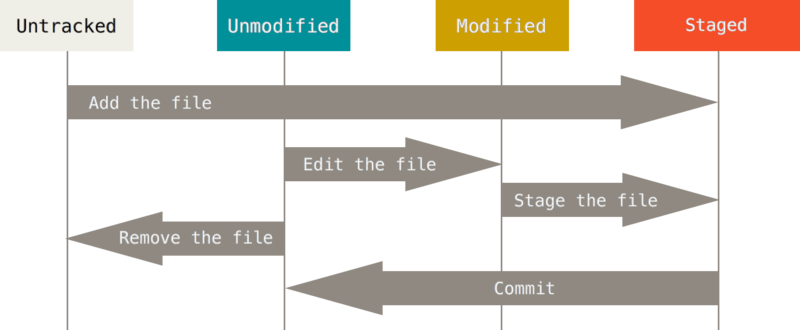
检查当前文件状态
可以用 git status 命令查看哪些文件处于什么状态。 如果在克隆仓库后立即使用此命令,会看到类似这样的输出:
cpp_learn$ git status
位于分支 master
您的分支与上游分支 'origin/master' 一致。
无文件要提交,干净的工作区
这说明你现在的工作目录相当干净。换句话说,所有已跟踪文件在上次提交后都未被更改过。 此外,上面的信息还表明,当前目录下没有出现任何处于未跟踪状态的新文件,否则 Git 会在这里列出来。 最后,该命令还显示了当前所在分支,并告诉你这个分支同远程服务器上对应的分支没有偏离。 现在,分支名是“master”,这是默认的分支名。 我们在 Git 分支 中会详细讨论分支和引用。
现在,让我们在项目下创建一个新的 README 文件。 如果之前并不存在这个文件,使用 git status 命令,你将看到一个新的未跟踪文件
$ git status
位于分支 master
您的分支与上游分支 'origin/master' 一致。
未跟踪的文件:
(使用 "git add <文件>..." 以包含要提交的内容)
README
提交为空,但是存在尚未跟踪的文件(使用 "git add" 建立跟踪)在状态报告中可以看到新建的 README 文件出现在 Untracked files 下面。 未跟踪的文件意味着 Git 在之前的快照(提交)中没有这些文件(红色);Git 不会自动将之纳入跟踪范围,除非你明明白白地告诉它“我需要跟踪该文件”。
跟踪新文件
使用命令 git add 开始跟踪一个文件。 所以,要跟踪 README 文件,运行:
$ git add README
$ git status
位于分支 master
您的分支与上游分支 'origin/master' 一致。
要提交的变更:
(使用 "git restore --staged <文件>..." 以取消暂存)
新文件: README
取消暂存
使用命令git restore --staged <文件>.. 取消暂存。 所以,要跟踪 README 文件,运行:
$ git restore --staged README
$ git status
位于分支 master
您的分支与上游分支 'origin/master' 一致。
未跟踪的文件:
(使用 "git add <文件>..." 以包含要提交的内容)
README
提交为空,但是存在尚未跟踪的文件(使用 "git add" 建立跟踪)状态简览
git status 命令的输出十分详细,但其用语有些繁琐。 Git 有一个选项可以帮你缩短状态命令的输出,这样可以以简洁的方式查看更改。 如果你使用 git status -s 命令或 git status --short 命令,你将得到一种格式更为紧凑的输出。
$ git add README
$ git status -s
A README
新添加到暂存区中的文件前面有 A 标记,修改过的文件前面有 M 标记
忽略文件
般我们总会有些文件无需纳入 Git 的管理,也不希望它们总出现在未跟踪文件列表。 通常都是些自动生成的文件,比如日志文件,或者编译过程中创建的临时文件等。 在这种情况下,我们可以创建一个名为 .gitignore 的文件.
$gedit README
$ git status
位于分支 master
您的分支与上游分支 'origin/master' 一致。
要提交的变更:
(使用 "git restore --staged <文件>..." 以取消暂存)
新文件: README
尚未暂存以备提交的变更:
(使用 "git add <文件>..." 更新要提交的内容)
(使用 "git restore <文件>..." 丢弃工作区的改动)
修改: README
若要查看已暂存的将要添加到下次提交里的内容,可以用 git diff --staged 命令。 这条命令将比对已暂存文件与最后一次提交的文件差异:
git diff --staged
diff --git a/README b/README
new file mode 100644
index 0000000..74e5e69
--- /dev/null
+++ b/README
@@ -0,0 +1 @@
+My project
git diff 本身只显示尚未暂存的改动,而不是自上次提交以来所做的所有改动。 所以有时候你一下子暂存了所有更新过的文件,运行 git diff 后却什么也没有,就是这个原因.
提交更新
现在的暂存区已经准备就绪,可以提交了。 在此之前,请务必确认还有什么已修改或新建的文件还没有 git add 过, 否则提交的时候不会记录这些尚未暂存的变化。 这些已修改但未暂存的文件只会保留在本地磁盘。 所以,每次准备提交前,先用 git status 看下,你所需要的文件是不是都已暂存起来了, 然后再运行提交命令 git commit:
git commit这样会启动你选择的文本编辑器来输入提交说明。
另外,你也可以在 commit 命令后添加 -m 选项,将提交信息与命令放在同一行,如下所示。
$ git commit -m "提交REDEME文件"
[master 8685043] 提交REDEME文件
1 file changed, 1 insertion(+)
create mode 100644 README
$ git status
位于分支 master
您的分支领先 'origin/master' 共 1 个提交。
(使用 "git push" 来发布您的本地提交)
尚未暂存以备提交的变更:
(使用 "git add <文件>..." 更新要提交的内容)
(使用 "git restore <文件>..." 丢弃工作区的改动)
修改: README
修改尚未加入提交(使用 "git add" 和/或 "git commit -a")跳过使用暂存区域
尽管使用暂存区域的方式可以精心准备要提交的细节,但有时候这么做略显繁琐。 Git 提供了一个跳过使用暂存区域的方式, 只要在提交的时候,给 git commit 加上 -a 选项,Git 就会自动把所有已经跟踪过的文件暂存起来一并提交,从而跳过 git add 步骤:
$git commit -a -m "提交REDEME文件"
[master 01a47b5] 提交REDEME文件
1 file changed, 1 insertion(+)
$ git status
位于分支 master
您的分支领先 'origin/master' 共 2 个提交。
(使用 "git push" 来发布您的本地提交)
无文件要提交,干净的工作区
移除文件
要从 Git 中移除某个文件,就必须要从已跟踪文件清单中移除(确切地说,是从暂存区域移除),然后提交。 可以用 git rm 命令完成此项工作,并连带从工作目录中删除指定的文件,这样以后就不会出现在未跟踪文件清单中了。
如果只是简单地从工作目录中手工删除文件,运行 git status 时就会在 “Changes not staged for commit” 部分(也就是 未暂存清单)看到:
$ rm README
$ git status
位于分支 master
您的分支领先 'origin/master' 共 2 个提交。
(使用 "git push" 来发布您的本地提交)
尚未暂存以备提交的变更:
(使用 "git add/rm <文件>..." 更新要提交的内容)
(使用 "git restore <文件>..." 丢弃工作区的改动)
删除: README
修改尚未加入提交(使用 "git add" 和/或 "git commit -a")然后再运行 git rm 记录此次移除文件的操作:
$ git rm README
$ rm 'README'
$ git status
位于分支 master
您的分支领先 'origin/master' 共 2 个提交。
(使用 "git push" 来发布您的本地提交)
要提交的变更:
(使用 "git restore --staged <文件>..." 以取消暂存)
删除: README
下一次提交时,该文件就不再纳入版本管理了。 如果要删除之前修改过或已经放到暂存区的文件,则必须使用强制删除选项 -f(译注:即 force 的首字母)。 这是一种安全特性,用于防止误删尚未添加到快照的数据,这样的数据不能被 Git 恢复。
另外一种情况是,我们想把文件从 Git 仓库中删除(亦即从暂存区域移除),但仍然希望保留在当前工作目录中。 换句话说,你想让文件保留在磁盘,但是并不想让 Git 继续跟踪。 当你忘记添加 .gitignore 文件,不小心把一个很大的日志文件或一堆 .a 这样的编译生成文件添加到暂存区时,这一做法尤其有用。 为达到这一目的,使用 --cached 选项:
git rm --cached README移动文件
不像其它的 VCS 系统,Git 并不显式跟踪文件移动操作。 如果在 Git 中重命名了某个文件,仓库中存储的元数据并不会体现出这是一次改名操作。 不过 Git 非常聪明,它会推断出究竟发生了什么,至于具体是如何做到的,我们稍后再谈。
既然如此,当你看到 Git 的 mv 命令时一定会困惑不已。 要在 Git 中对文件改名,可以这么做:
git mv file_from file_to